Excel - How to inventory and control stock. Entrances and exits. HD Spanish tutorial
Summary
TLDREn este tutorial, aprenderás a gestionar un inventario y control de stock de forma clara y sencilla utilizando Excel. Se explica cómo crear tres tablas esenciales: una para el inventario de productos, otra para las salidas (ventas) y otra para las entradas (compras). Se enseñan funciones clave como BUSCARV para obtener descripciones automáticamente, y SUMAR.SI para calcular las cantidades de productos vendidos y comprados. Además, se muestra cómo calcular el stock final de cada producto, facilitando el seguimiento eficiente del inventario.
Takeaways
- 😀 Utiliza tres tablas clave en Excel: Inventario de productos, Salidas (ventas) y Entradas (compras) para gestionar el stock de manera efectiva.
- 😀 En la tabla de inventario, es fundamental incluir columnas como código de producto, descripción, existencias iniciales, entradas, salidas y stock actual.
- 😀 Es recomendable crear tablas separadas en hojas diferentes para mantener la claridad y organización cuando se gestionan muchos productos.
- 😀 La función **VLOOKUP** permite automatizar la búsqueda de la descripción de un producto al ingresar su código, evitando errores y ahorrando tiempo.
- 😀 Utiliza la función **SUMIF** para sumar las cantidades de productos vendidos o comprados, basándote en el código de producto.
- 😀 Para calcular el stock actual de cada producto, utiliza una fórmula que reste las salidas de las entradas y sume las existencias iniciales.
- 😀 Puedes personalizar las tablas de acuerdo a tus necesidades, agregando más columnas como precio, proveedor, etc.
- 😀 Es esencial usar nombres claros para las tablas (por ejemplo, 'Productos', 'Salidas', 'Entradas') para facilitar el uso de las fórmulas.
- 😀 Aunque es posible tener todas las tablas en una sola hoja, es recomendable separarlas en hojas distintas para una mejor organización.
- 😀 No olvides actualizar tus tablas regularmente para reflejar los cambios en las ventas, compras y el stock disponible.
- 😀 La plantilla utilizada en el tutorial está disponible para descarga, permitiendo que los usuarios puedan practicar y adaptar el sistema a sus necesidades.
Q & A
¿Qué tres tablas se utilizan en el tutorial para gestionar el inventario y control de stock en Excel?
-Se utilizan tres tablas: Inventario de productos, Salidas y Entradas. Estas tablas registran la información necesaria para el control del stock y las transacciones.
¿Por qué es recomendable separar las tablas en hojas diferentes cuando se gestionan muchos productos?
-Separar las tablas en diferentes hojas ayuda a mantener el archivo más organizado y claro, especialmente cuando se gestionan grandes cantidades de productos. Esto facilita el trabajo y evita confusión.
¿Qué función de Excel se utiliza para obtener automáticamente la descripción de un producto a partir de su código?
-Se utiliza la función **BUSCARV** para obtener automáticamente la descripción de un producto a partir de su código, evitando la necesidad de escribirla manualmente.
¿Cómo se utiliza la función **BUSCARV** para buscar la descripción de un producto?
-Para utilizar **BUSCARV**, se escribe la fórmula `=BUSCARV(código_producto, Productos, 2, FALSO)`, donde `código_producto` es el valor que se busca, `Productos` es el rango de la tabla, 2 es la columna de la descripción y `FALSO` asegura una coincidencia exacta.
¿Qué fórmula se usa para calcular la suma de las entradas de un producto en Excel?
-Se utiliza la función **SUMAR.SI** con la fórmula `=SUMAR.SI(Entradas[Producto], Productos[@Código], Entradas[Cantidad])`, donde se busca el código del producto en la tabla de Entradas y se suman las cantidades correspondientes.
¿Qué función se usa para calcular la suma de las salidas de un producto?
-Al igual que las entradas, para las salidas se usa la función **SUMAR.SI**, con la fórmula `=SUMAR.SI(Salidas[Producto], Productos[@Código], Salidas[Cantidad])`, que suma las cantidades en la tabla de Salidas según el código del producto.
¿Cómo se calcula el stock disponible de un producto en Excel?
-El stock se calcula con la fórmula `=Existencias_Iniciales + Entradas - Salidas`, donde se suman las existencias iniciales y las entradas, y se resta las salidas. Esto da como resultado el stock disponible.
¿Por qué se recomienda usar la opción 'La tabla tiene encabezados' al crear las tablas?
-La opción 'La tabla tiene encabezados' permite que Excel reconozca la primera fila como los encabezados de cada columna, lo que facilita el uso de funciones y mejora la organización de los datos.
¿Qué ventaja tiene cambiar el estilo de las tablas en Excel?
-Cambiar el estilo de las tablas ayuda a que sean visualmente más claras y fáciles de leer. Esto mejora la usabilidad del archivo y permite diferenciar cada tabla según su función.
¿Cómo se puede ajustar el tamaño de las columnas en Excel para visualizar todas las tablas?
-Para ajustar el tamaño de las columnas, se seleccionan las celdas de la tabla y se arrastran los bordes de las columnas o se utilizan las opciones de ajuste automático de tamaño para hacerlas más visibles y organizadas en la pantalla.
Outlines

Этот раздел доступен только подписчикам платных тарифов. Пожалуйста, перейдите на платный тариф для доступа.
Перейти на платный тарифMindmap

Этот раздел доступен только подписчикам платных тарифов. Пожалуйста, перейдите на платный тариф для доступа.
Перейти на платный тарифKeywords

Этот раздел доступен только подписчикам платных тарифов. Пожалуйста, перейдите на платный тариф для доступа.
Перейти на платный тарифHighlights

Этот раздел доступен только подписчикам платных тарифов. Пожалуйста, перейдите на платный тариф для доступа.
Перейти на платный тарифTranscripts

Этот раздел доступен только подписчикам платных тарифов. Пожалуйста, перейдите на платный тариф для доступа.
Перейти на платный тарифПосмотреть больше похожих видео
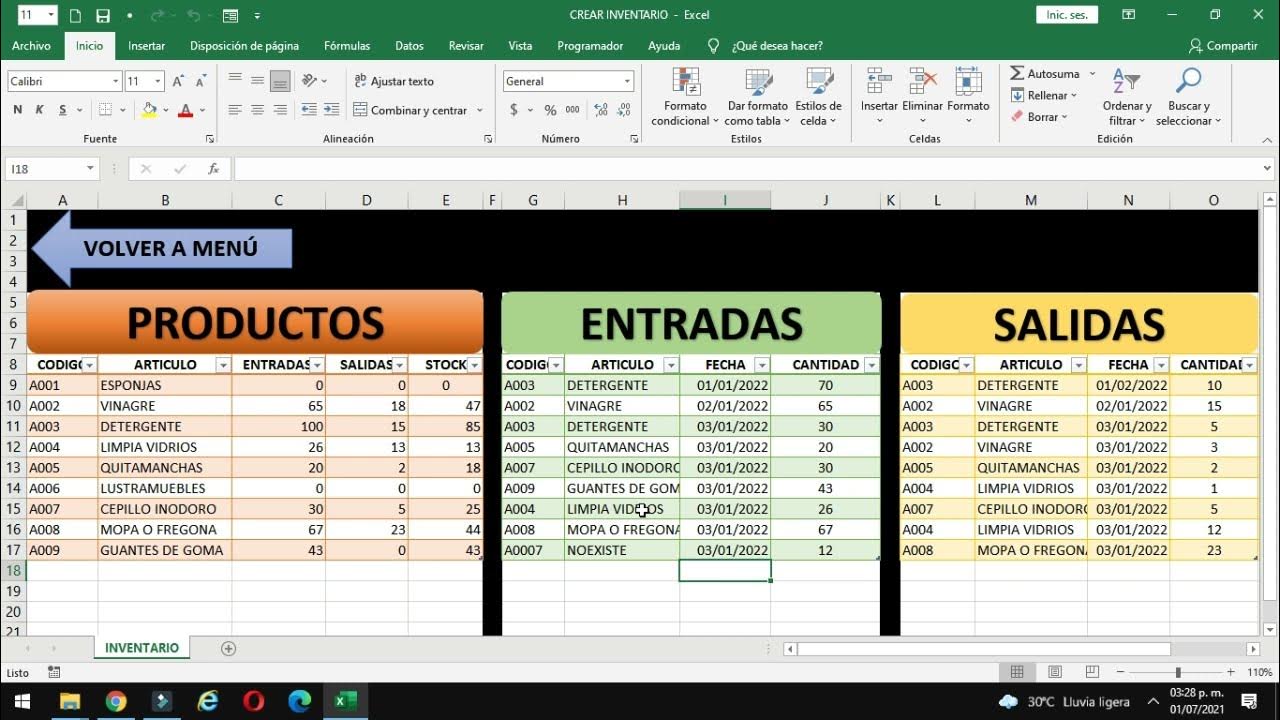
[ EXCEL ] como Hacer un SISTEMA de INVENTARIO de entradas salidas y control de stock 📦
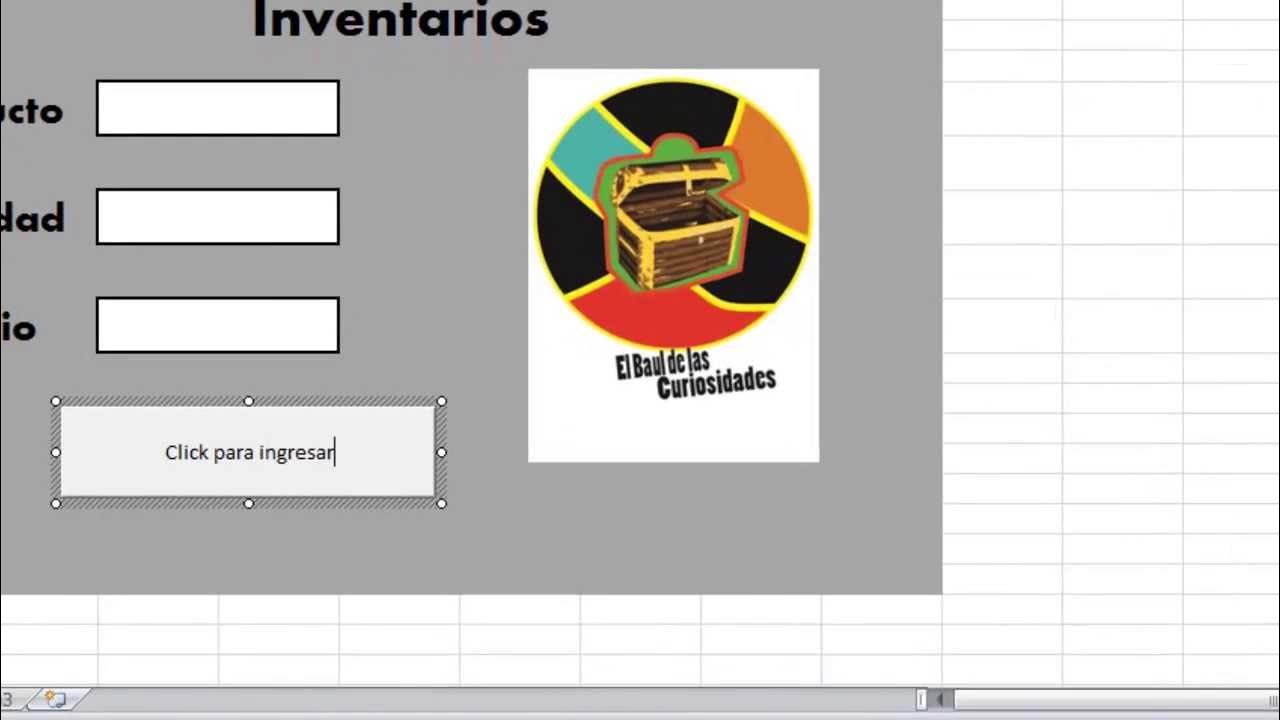
Cómo Hacer un formulario con macros en Excel
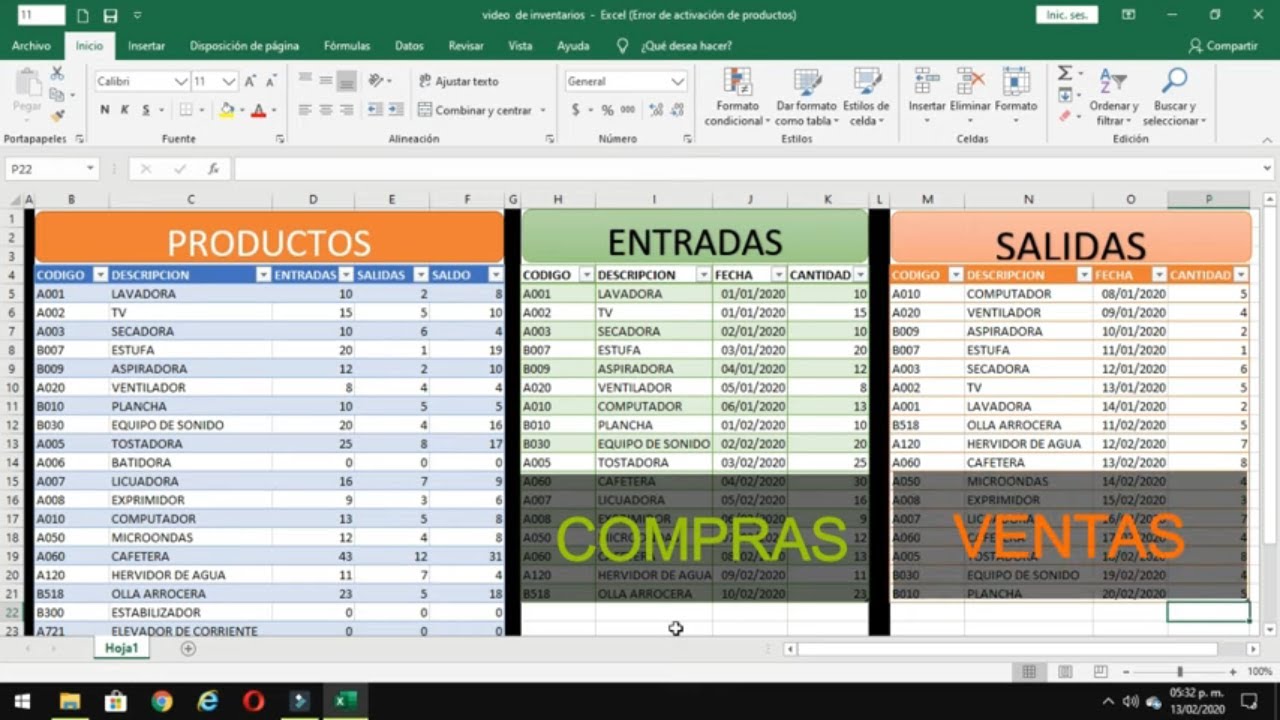
😱como hacer un INVENTARIO y llevar un CONTROL de ENTRADAS Y SALIDAs |contabilidad emprendedores #2
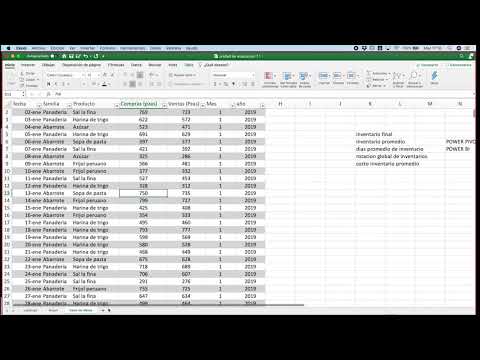
48 Ejercicio final manejo de bases de datos

🔔 Cómo crear INVENTARIO y control de STOCK en Excel.🔁Entradas y salidas

🤨¿Cómo balancear por tanteo?
5.0 / 5 (0 votes)
